钻石字,设计国庆节火焰钻石字
2022-12-25 10:50:39
来源/作者: /
己有:20人学习过
11、按Ctrl + 鼠标左键点击文字图层载入文字选区。在当前组的最下面新建一个图层。

<图25>
12、保持选区,选择菜单:选择 > 修改 > 扩展,数值为5,确定后再选择菜单:编辑 > 描边,参数色设置如下图,确定后取消选区。
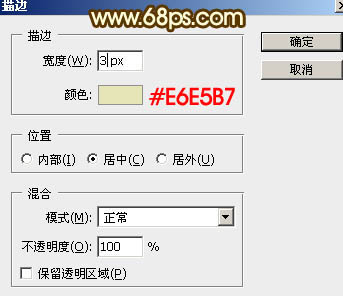
<图26>
13、选择菜单:滤镜 > 扭曲 > 波纹,参数设置如图27,确定后再适当高斯模糊,效果如图28。

<图27>

<图28>
14、把底部的组显示出来,在图层的最上面创建亮度/对比度调整图层,参数及效果如下图。
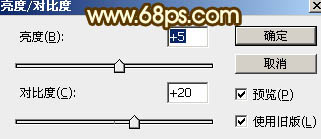
<图29>

<图30>
15、创建色彩平衡调整图层,对阴影,高光进行调整,参数及效果如下图。
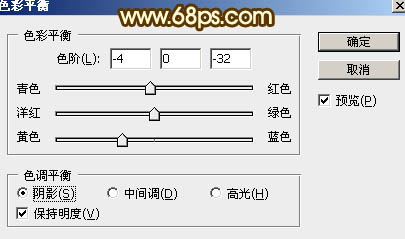
<图31>
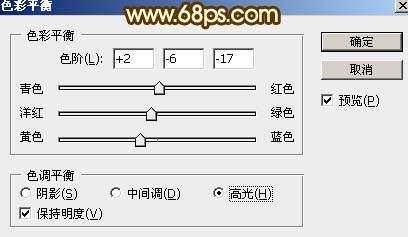
<图32>

<图33>




























